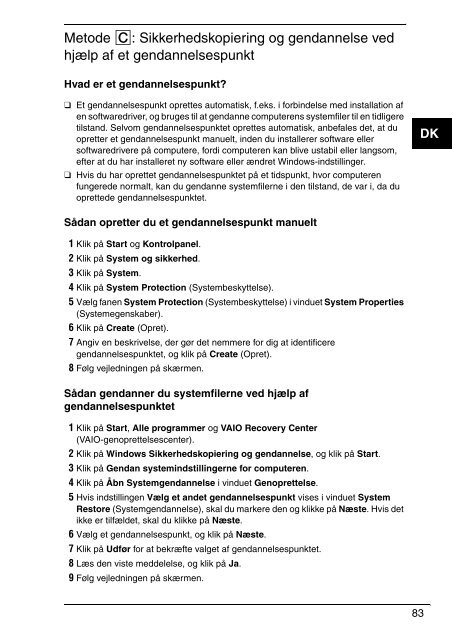Sony VPCS11A7E - VPCS11A7E Guida alla risoluzione dei problemi Svedese
Sony VPCS11A7E - VPCS11A7E Guida alla risoluzione dei problemi Svedese
Sony VPCS11A7E - VPCS11A7E Guida alla risoluzione dei problemi Svedese
You also want an ePaper? Increase the reach of your titles
YUMPU automatically turns print PDFs into web optimized ePapers that Google loves.
Metode C: Sikkerhedskopiering og gendannelse ved<br />
hjælp af et gendannelsespunkt<br />
Hvad er et gendannelsespunkt?<br />
❑ Et gendannelsespunkt oprettes automatisk, f.eks. i forbindelse med inst<strong>alla</strong>tion af<br />
en softwaredriver, og bruges til at gendanne computerens systemfiler til en tidligere<br />
tilstand. Selvom gendannelsespunktet oprettes automatisk, anbefales det, at du<br />
opretter et gendannelsespunkt manuelt, inden du installerer software eller<br />
softwaredrivere på computere, fordi computeren kan blive ustabil eller langsom,<br />
efter at du har installeret ny software eller ændret Windows-indstillinger.<br />
❑ Hvis du har oprettet gendannelsespunktet på et tidspunkt, hvor computeren<br />
fungerede normalt, kan du gendanne systemfilerne i den tilstand, de var i, da du<br />
oprettede gendannelsespunktet.<br />
DK<br />
Sådan opretter du et gendannelsespunkt manuelt<br />
1 Klik på Start og Kontrolpanel.<br />
2 Klik på System og sikkerhed.<br />
3 Klik på System.<br />
4 Klik på System Protection (Systembeskyttelse).<br />
5 Vælg fanen System Protection (Systembeskyttelse) i vinduet System Properties<br />
(Systemegenskaber).<br />
6 Klik på Create (Opret).<br />
7 Angiv en beskrivelse, der gør det nemmere for dig at identificere<br />
gendannelsespunktet, og klik på Create (Opret).<br />
8 Følg vejledningen på skærmen.<br />
Sådan gendanner du systemfilerne ved hjælp af<br />
gendannelsespunktet<br />
1 Klik på Start, Alle programmer og VAIO Recovery Center<br />
(VAIO-genoprettelsescenter).<br />
2 Klik på Windows Sikkerhedskopiering og gendannelse, og klik på Start.<br />
3 Klik på Gendan systemindstillingerne for computeren.<br />
4 Klik på Åbn Systemgendannelse i vinduet Genoprettelse.<br />
5 Hvis indstillingen Vælg et andet gendannelsespunkt vises i vinduet System<br />
Restore (Systemgendannelse), skal du markere den og klikke på Næste. Hvis det<br />
ikke er tilfældet, skal du klikke på Næste.<br />
6 Vælg et gendannelsespunkt, og klik på Næste.<br />
7 Klik på Udfør for at bekræfte valget af gendannelsespunktet.<br />
8 Læs den viste meddelelse, og klik på Ja.<br />
9 Følg vejledningen på skærmen.<br />
83